Torrent technologija palengvina didelių failų, pvz., didelės raiškos filmų, vaizdo žaidimų ar televizijos serialų, atsisiuntimą. Torrentų naudojimas leidžia vartotojams gauti daugybę turinio savo kompiuteriuose. Daugelyje regionų torrent atsisiuntimas yra legalus ir paprastai saugus. Tačiau svarbu pažymėti, kad ne kiekvienas torrent failas visiškai neturi rizikos, pvz., kenkėjiškų programų ar virusų.
Norėdami valdyti arba atidaryti torrent failus Windows arba Mac operacinėse sistemose, jūsų įrenginyje reikės įdiegti uTorrent. Be to, norint pasiekti failus, taip pat galima naudoti kitus torrent klientus.
Svarbu suprasti, kad torrent failai pirmiausia apima metaduomenis apie turinį, kurį norite atsisiųsti. Norėdami pradėti atsisiuntimo procesą, šiems failams atidaryti turite naudoti kliento programinę įrangą, pvz., uTorrent. Šiame straipsnyje pateikiamas išsamus žingsnis po žingsnio vadovas, padėsiantis naršyti atidarant torrent failus naudojant uTorrent.
Kaip atidaryti torrent failus „Windows 11“.
Norėdami atidaryti torrent failus „Windows 10“ ir „Windows 11“, atlikite toliau nurodytus veiksmus.
- Pradėkite atsisiųsdami ir įdiegdami „uTorrent“ naudodami žiniatinklio naršyklę.
- Atsisiuntę paleiskite „uTorrent“ programinę įrangą ir vykdykite sąrankos vedlio instrukcijas, kad užbaigtumėte diegimą.
- Tada turite atsisiųsti torrent failą .
- Eikite į aplanką, kuriame išsaugotas atsisiųstas torrent failas.
- Dukart spustelėkite torrent failą, kad atidarytumėte jį naudodami uTorrent.
- Pasirodys uTorrent sąsaja. Spustelėkite mygtuką „…“, kad pasirinktumėte alternatyvų atsisiuntimo katalogą.

- Laukelyje Torrent turinys pažymėkite visas norimas atsisiųsti failo parinktis.
- Spustelėkite Gerai, kad pradėtumėte torrent failų atsisiuntimo procesą.
- Atsisiuntę failus, suraskite ZIP failų archyvą.
- Paspauskite „Windows“ klavišą + E, kad atidarytumėte „File Explorer“.
- Prisijunkite prie aplanko, kuriame buvo atsiųstas torrent.
- Torrent atsisiuntimai dažnai būna ZIP formatu.
- Dešiniuoju pelės mygtuku spustelėkite ZIP failą ir pasirinkite Išskleisti viską , kad išpakuotumėte failus iš torrento.
- Norėdami nustatyti, kur išgauti, spustelėkite Naršyti ir pasirinkite tinkamą aplanko kelią.
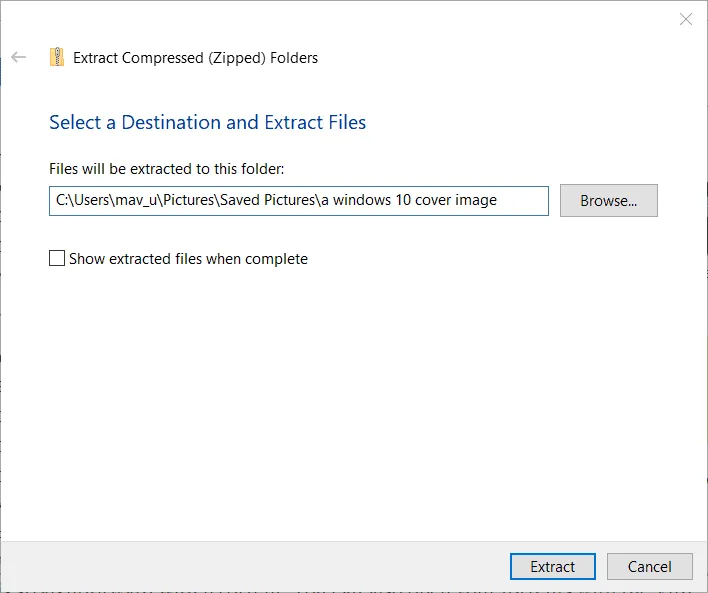
- Spustelėkite mygtuką Pasirinkti aplanką, tada paspauskite mygtuką Išskleisti .
- Dabar galite atidaryti naujai sukurtą aplanką, kuriame yra atsisiųsti torrent failai.
- Atsisiųstame turinyje gali būti garso, vaizdo failų arba programinės įrangos.
- Galite naudoti medijos leistuvą, kad atidarytumėte bet kokius daugialypės terpės failus, kurie buvo išskleisti.
Kaip atidaryti torrent failus „Mac“.
Jei naudojate „Mac“, galite atidaryti „torrent“ failus naudodami „uTorrent“, specialiai sukurtą „Mac“. Norėdami atidaryti torrent failus Apple kompiuteryje, atlikite šiuos veiksmus.
- Pradėkite atsisiųsdami „uTorrent“, skirtą „Mac“. Spustelėkite čia, kad jį atsisiųstumėte.
- Įdiekite „uTorrent“ vadovaudamiesi diegimo programoje pateiktomis instrukcijomis.
- Raskite torrent failą, kurį norite atidaryti, tada pasirinkite Failas> Atidaryti naudojant> uTorrent.
- Pradėkite atsisiųsti torrent turinį naudodami „uTorrent“, skirtą „Mac“.
- Išpakuokite atsisiųstus failus, kurie buvo archyvuoti jūsų „Mac OS X“.
- Norėdami išpakuoti failus, turėsite paleisti Finder.
- Pasiekite ZIP aplanką.
- Dukart spustelėkite ZIP failą, kad ištrauktumėte jo turinį.
uTorrent supaprastina torrent failų atidarymo procesą. Taip pat galima naudoti kitas alternatyvas, tokias kaip BitTorrent, BitComet ir Deluge.
Išvada
Torrentai yra plačiai naudojami, ir daugelis vartotojų nori juos dalytis failais. Aukščiau pateikti veiksmai pateikia aiškias instrukcijas, kaip pasiekti torrent failus tiek Windows 10, tiek 11, tiek Mac sistemose. Šios gairės yra paprastos ir naudingos abiejų platformų naudotojams. Tikimės, kad šis straipsnis bus informatyvus. Palaikykite ryšį su mumis, kad gautumėte naujausių naujienų ir įžvalgų.
Parašykite komentarą